
Sambil memegang salah satu model iPhone yang lebih besar, mungkin sulit untuk mencapai bagian atas layar dengan satu tangan. Untungnya, Apple menciptakan fitur yang disebut "Reastability" yang hampir menurunkan bagian atas layar sehingga Anda dapat mencapainya. Ini bekerja pada iPhone 6 dan ke atas. Inilah cara menggunakannya.
Apa itu mode reaefability?
Dimulai dengan iPhone 6 Plus. Pada 2014, Apple mulai merilis model iPhone yang secara signifikan lebih besar dari sebelumnya. Beberapa jurnalis menyebut ponsel ukuran ini " phablets. "(Kombinasi" Telepon "dan" Tablet "), karena mereka tampak luar biasa besar pada saat itu.

Karena ukuran iPhone 6 plus, tidak lagi mudah bagi kebanyakan orang untuk mencapai setiap bagian layar dengan ibu jari Anda sambil memegang iPhone dengan satu tangan. Jadi, Apple membuat fitur baru di iOS yang disebut "Reachability" yang menurunkan porsi teratas layar menggunakan trik perangkat lunak untuk membuatnya terjangkau. Inilah cara menyalakannya dan menggunakannya.
Cara mengaktifkan Reachability di iPhone
Untuk menggunakan "Reachability," Anda akan memerlukan iPhone 6 atau yang lebih baru - dengan kata lain, setiap iPhone dirilis pada tahun 2014 atau lebih baru. Anda juga harus mengaktifkan fitur. Untuk melakukannya, buka aplikasi "Pengaturan" (yang terlihat seperti ikon Gigi Abu-abu) dan navigasikan ke "Aksesibilitas."

Aksesibilitas, pilih "Sentuh."

Dalam pengaturan "sentuh", ketuk sakelar di samping "Reachability" sampai dihidupkan. Ketika diaktifkan, sakelar akan berwarna hijau dengan toggle di bagian kanan sakelar. (Jika jangkauannya sudah aktif dan Anda tidak ingin menggunakannya, Anda dapat menonaktifkannya menggunakan sakelar ini juga.)
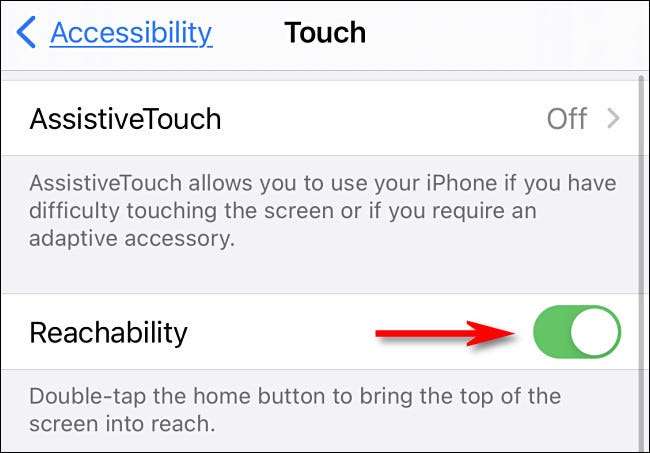
Setelah itu, keluarlah "pengaturan."
Cara menggunakan Reachability pada iPhone
Sekarang "Reachability" diaktifkan, Anda harus belajar cara memicu.
Pada iPhone tanpa tombol beranda, geser ke bawah di tepi bawah layar. Dengan kata lain, sentuh bilah di bagian bawah layar horizontal (atau area tepat di atas bilah) dan geser ke bawah.
Pada iPhone dengan tombol beranda, ketuk jari Anda dengan lembut pada tombol beranda dua kali tanpa mendorongnya di dalam kata lain, ketuk tombol Beranda, tetapi jangan "klik" itu.
Ketika dipicu, seluruh tampilan pada layar akan bergeser ke bawah sekitar sepertiga dari ketinggian layar.
Dari sana Anda dapat menggunakan ibu jari (atau jari apa pun yang Anda inginkan) untuk mencapai elemen antarmuka di dekat bagian atas layar.
Jika Anda ingin layar kembali normal, lakukan pintasan "Reachability" lagi-Geser ke atas dari tepi bawah layar Anda pada iPhone tanpa tombol home atau ketuk dua kali tombol HOME pada tombol Beranda.
Anda juga dapat mengetuk panah menunjuk ke atas yang terletak di bagian atas area tampilan layar. Baik dan mudah!






